PR
 ハリ丸
ハリ丸
という方は、以下の手順でサクっと変更が可能です。
- DAZNにログインし「メニュー ⇒ マイ・アカウント」と進む。
- パスワードの右端にある「変更」をクリック。
- 「現在のパスワード&新しいパスワード」を入力し保存。
DAZNのパスワード変更は、サクっと1分もかからずに完了しますが、もし
 ハリ姫
ハリ姫
という方は、Gmailなど新しいメールアドレスを用意して、もう一度DAZNを新規登録した方が早いかもしれません。
 ハリ丸
ハリ丸
※1か月以内に解約すれば、料金は1円もかかりません。
この記事では、DAZNのパスワード変更の手順を、画像付きで分かりやすくお伝えします。
DAZNのログインパスワード変更手順(PC版)
DAZNへログインし、画面右上の「メニュー ⇒ マイ・アカウント」とクリックします。
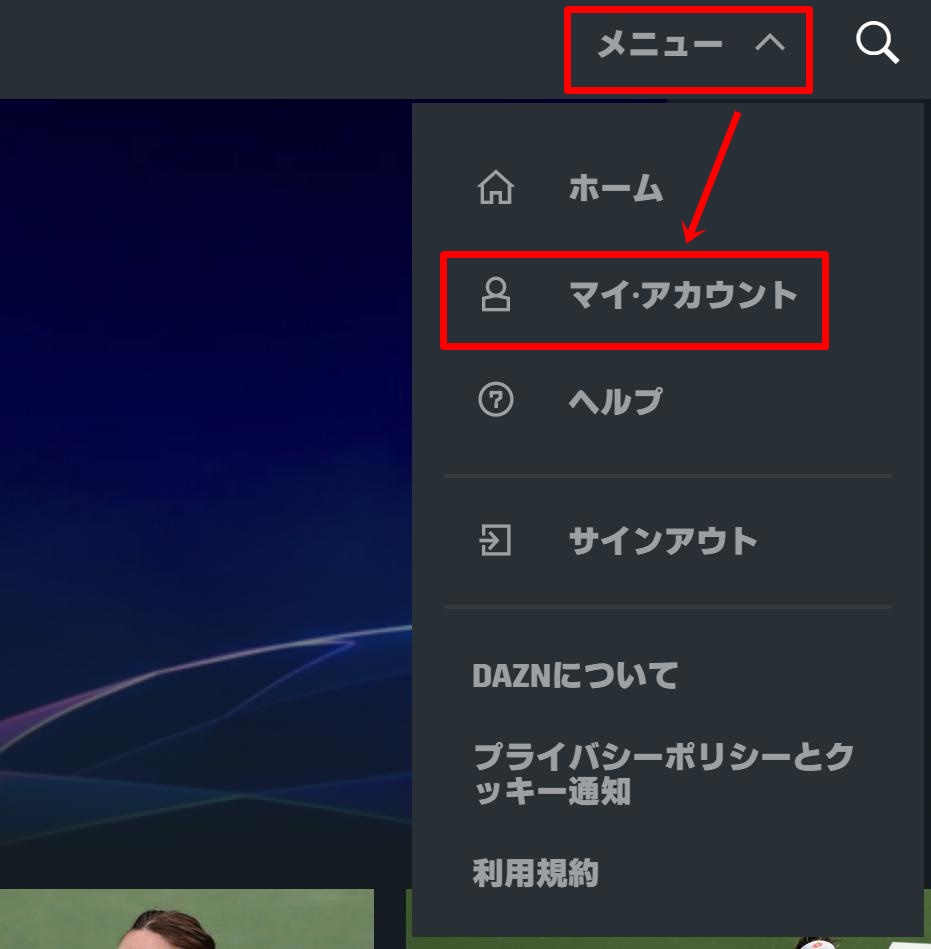
▼マイ・アカウントページへ移動したら、パスワードの右端にある「変更」をクリックします。
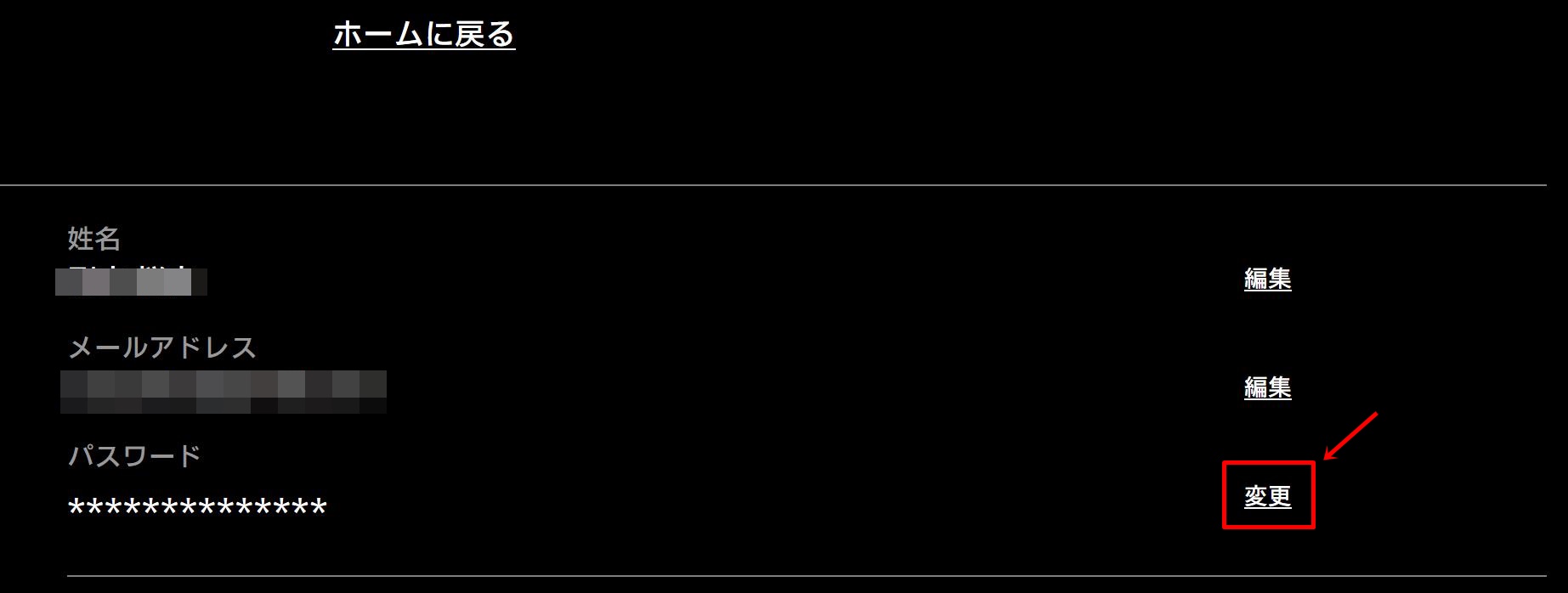
▼パスワード変更画面が表示されます。
- 現在のパスワード
- 新しいパスワード(再入力を含め2回入力)
↑の入力が完了したら、画面右下の「保存」をクリックします。
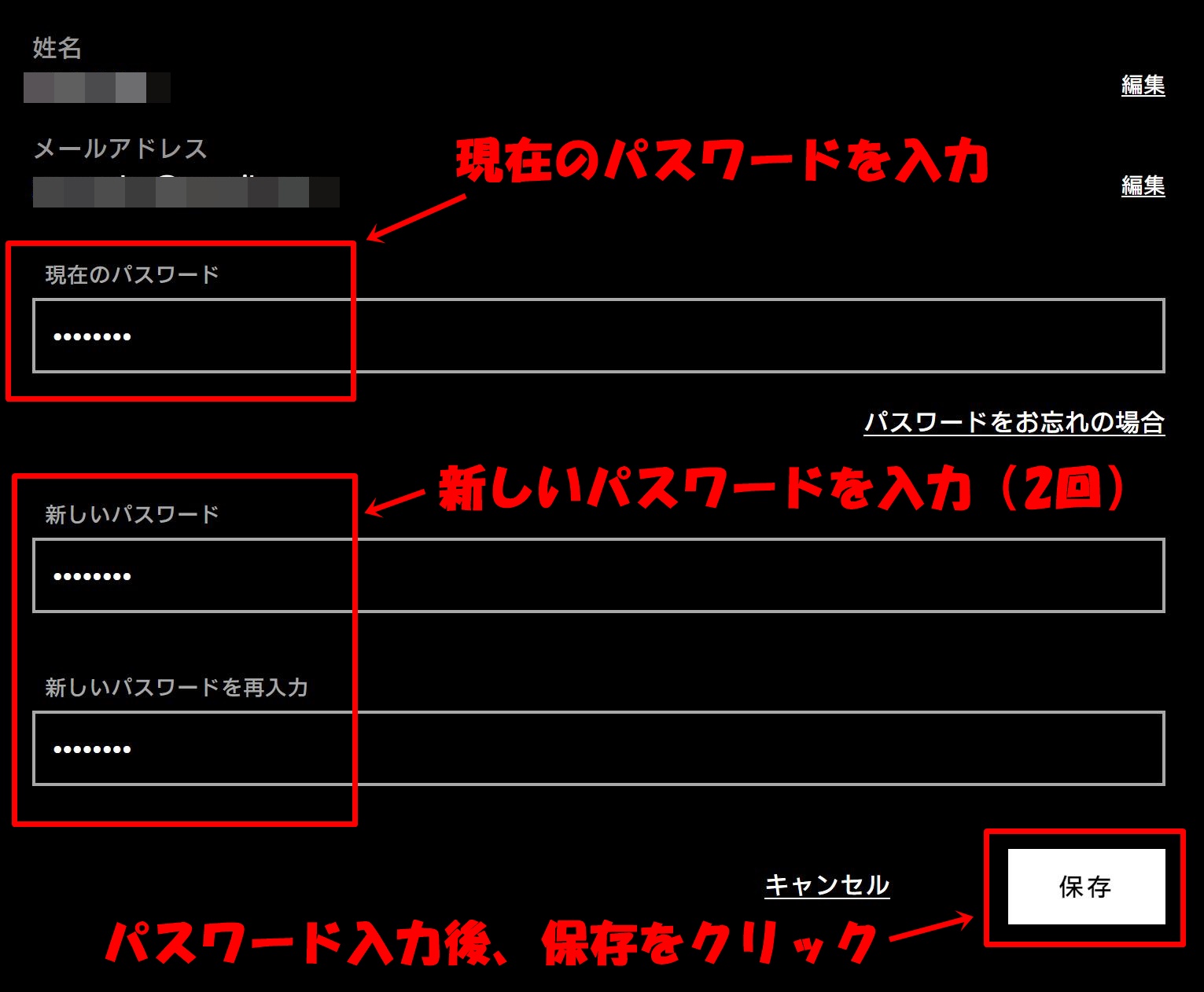
▼以下の画面に戻れば、パスワード変更は完了です。
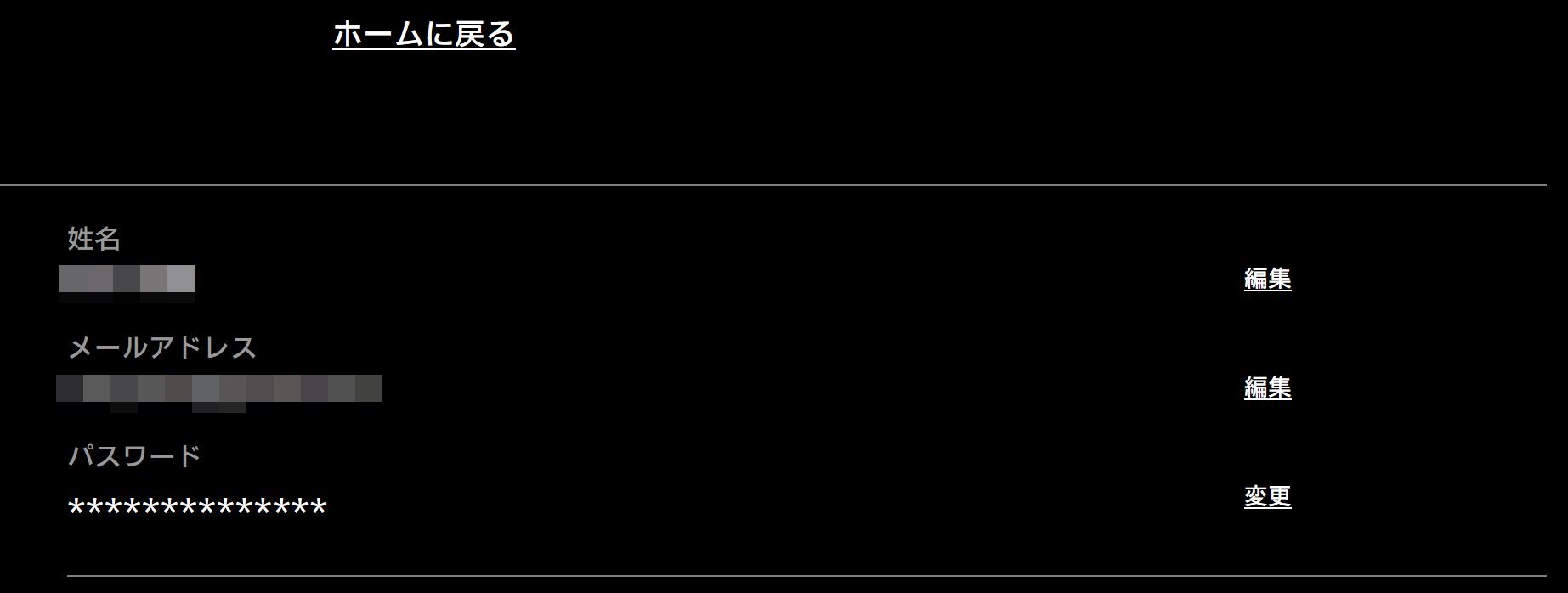
DAZNのログインパスワード変更手順(スマホ・アプリ版)
パスワード変更が出来るのはブラウザ経由のみです。スマホアプリの場合、「その他 ⇒ マイ・アカウント」とタップすると、自動的にブラウザが起動します。
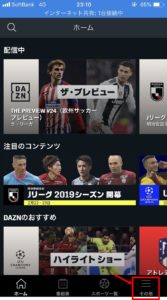
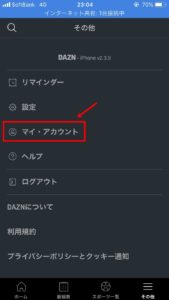
▲ここまで進むと、スマホで自動的にブラウザが起動します。ブラウザ起動後は、▼以下の手順通りに進めばパスワード変更が可能です。
DAZNへログインし、画面左上の「3本線マーク ⇒ マイ・アカウント」とタップします。
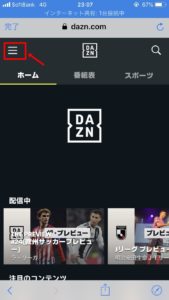
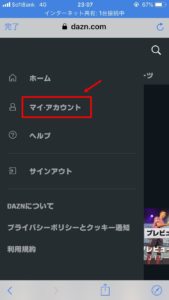
▼マイ・アカウントページへ移動したら、③パスワードの右端にある「変更」をタップしてください。④現在のパスワード&新しいパスワードを入力後、画面右下の「保存」をタップします。
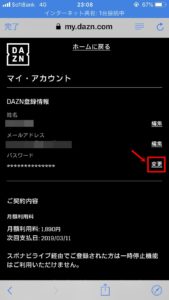

▼以下の画面に戻れば、パスワード変更は完了です。
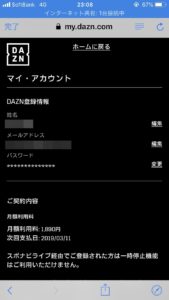
パスワード更新メールを確認する
▼パスワード変更が完了すると、DAZNに登録しているメールアドレスに「パスワード更新」のお知らせメールが届くので、コチラも確認してください。
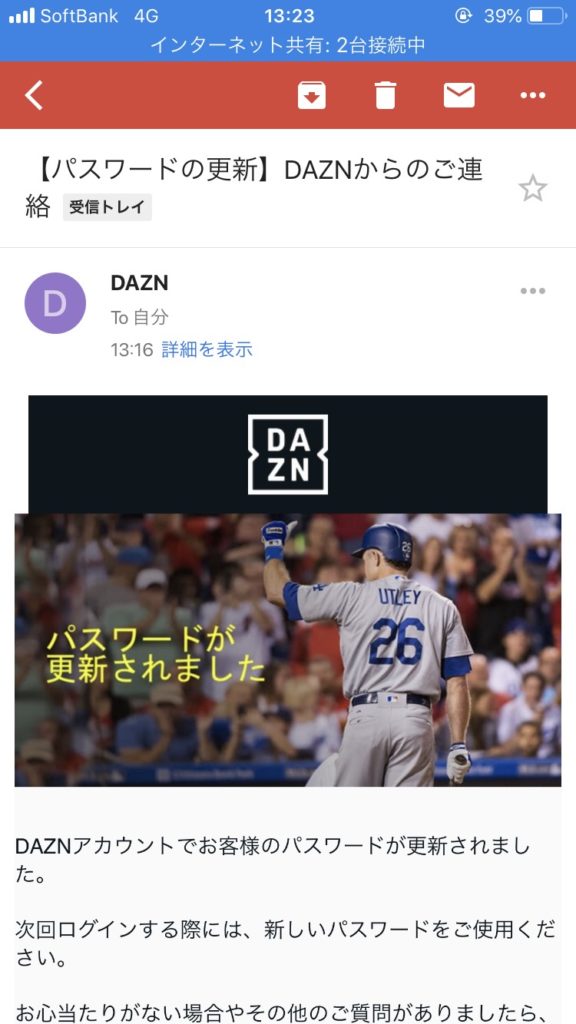
パスワードを変更した覚えが無いのにこのメールが届いた場合は、あなたのDAZNアカウントが不正アクセスされている可能性が非常に高いので、すぐにDAZNカスタマーサポートへ連絡して詳細を確認しましょう。⇒ DAZNカスタマーサービスはコチラ
 ハリ丸
ハリ丸
DAZNカスタマーサービスでは電話での問い合わせは一切受け付けていません。少々手間が掛かりますが、問い合わせは「問い合わせフォーム(メール)」から行ってください。






